ONLYOFFICE Desktop Editorsは、テキストドキュメント、スプレッドシート、およびプレゼンテーション用のビューアとエディタで構成される無料のオープンソースオフィススイートです。オフライン作業に加えて、アプリをクラウド(ONLYOFFICE、Nextcloud、ownCloud、Seafile)に接続して、オンラインドキュメントコラボレーションを行うことができます。パッケージのソースコードは、AGPLv.3.0ライセンスの下でGitHubから入手できます。
Seafileは、ドキュメントの保存と管理を可能にするオープンソースのファイルコラボレーションおよび共有プラットフォームです。
ONLYOFFICEデスクトップエディターをSeafileに接続することにより、オンラインコラボレーションツールと、デスクトップアプリケーションでのみ使用可能な機能を使用できます。
- デジタル署名;
- 現在編集中のファイルを、デフォルトの電子メールクライアントを介してエディターから直接送信するためのプラグイン。
- プレゼンテーションにオーディオファイルとビデオファイルを挿入するためのプラグイン。
- ローカルフォントとスペルチェッカー;
- 印刷サービスへの直接アクセス;
- ブラウザのクリップボードの制限なしにバッファを使用した高度な作業。
このチュートリアルでは、ONLYOFFICEデスクトップアプリとSeafileサーバーをリンクする方法を学習します。
ONLYOFFICEデスクトップエディターv.6.3の新機能
- 暗いテーマで、暗い場所での目の疲れを軽減します。
- 小型のHDPIモニターで快適に作業できる150%のスケーリング。
- レビューの更新:自分自身またはドキュメントを開いたすべての人の変更の追跡を有効にして、ステータスをファイルに保存します。
- 新しいグラフの種類(線、散布図、コンボグラフの完全サポート)と、すべてのエディターのマクロのツールチップ。
- ドキュメントエディタでのテキストケースとリストレベルのクイック変更。
- XMLを開き、EPUB、FB2、およびHTMLに保存します。
- XLOOKUP関数、ピボットテーブルでのデータのグループ化、スプレッドシートでの新しいセル形式(mm / dd、mm / dd / yyyy、mm / dd / yy)、および新しい通貨(Croatian kuna)。
- 個室の暗号化スキームを更新しました。
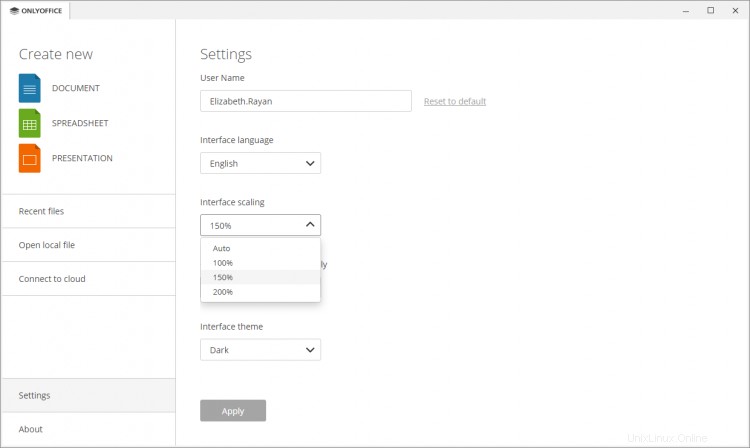
ステップ1:ONLYOFFICEデスクトップエディターをインストールまたは更新する
snap:
を使用して、Ubuntuに最新バージョンのデスクトップアプリケーションをインストール(または更新)できます。sudo apt update
sudo apt install snapd
snap install onlyoffice-desktopeditors
snap refresh onlyoffice-desktopeditors
Manjaroをお持ちの場合は、こちらの手順を参照してください。
ステップ2:ONLYOFFICEドキュメントをインストールする
Seafile接続では、ONLYOFFICE Docs(Document Server)がマシンにインストールされている必要があります。インスタンスを起動する最も簡単な方法は、Dockerを使用することです:
sudo apt-get install docker-ce
sudo docker run -i -t -d -p 80:80 --restart=always onlyoffice/documentserver
ポートの変更、HTTPSのアクティブ化、環境変数の設定などの追加の構成オプションは、このHowtoForgeチュートリアルにあります。
ONLYOFFICE Docsが正常にインストールされていることを確認するには、ブラウザのアドレスバーにIPアドレスとポート(インストール中に変更された場合)を入力します。 http://192.168.3.202:81 —ONLYOFFICEドキュメントのウェルカムページが開きます。
ステップ3:アプリをSeafileに接続します
接続を成功させるには、Seafile7.1.13Proサーバーインスタンスが必要です。
seahub_setting.pyを開きます ファイルを作成し、次の行を追加します:
ONLYOFFICE_DESKTOP_EDITORS_PORTAL_LOGIN = True
ONLYOFFICEデスクトップエディタを起動します。左側のパネルの[クラウドに接続]セクションに切り替えて、[Seafile]アイコンをクリックします。
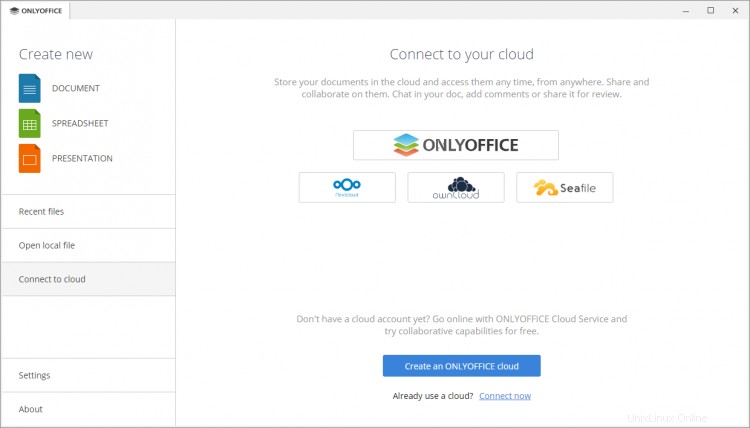
Seafileサーバーのドメイン名またはIPアドレスを入力し、[今すぐ接続]をクリックします:
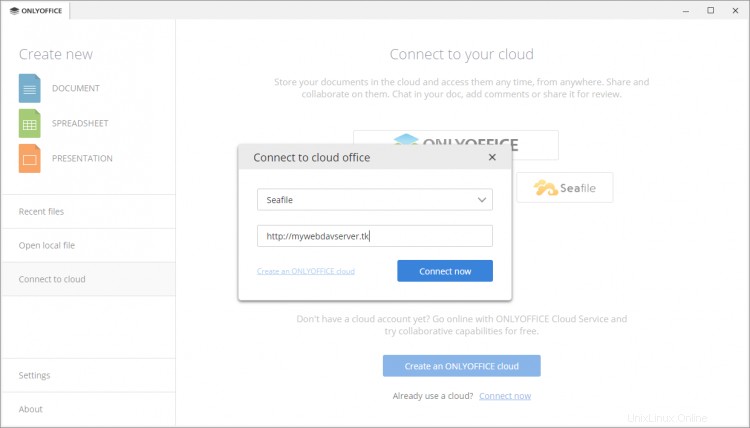
Seafileのスタートページがデスクトップアプリのインターフェースの新しいタブで開きます。ユーザー名または電子メールとパスワードを指定して、[ログイン]ボタンに進みます。
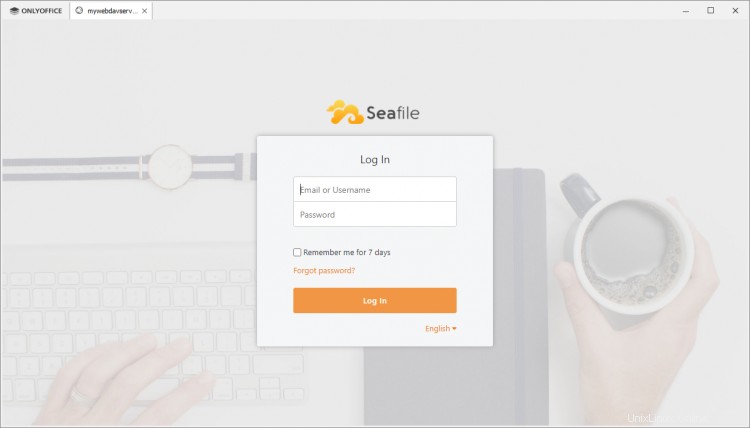
それで全部です!これで、ONLYOFFICEデスクトップエディタから直接Seafileドキュメントを編集および共同作業できます。